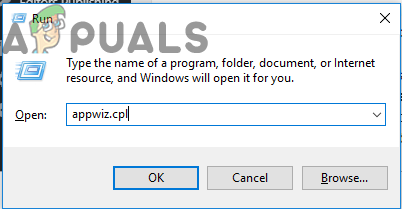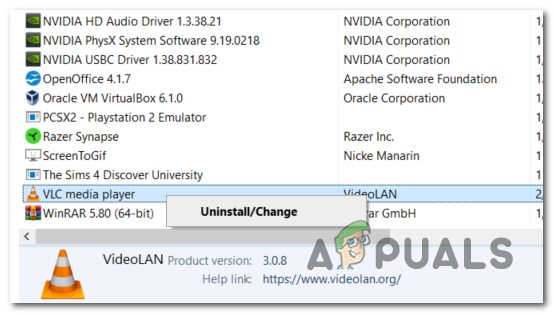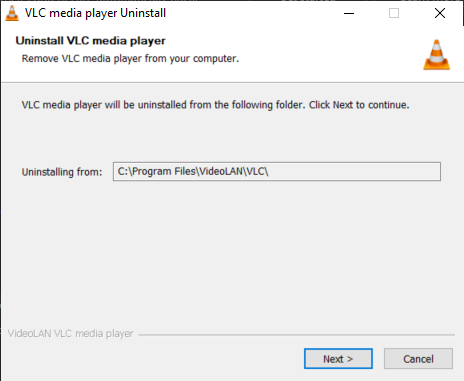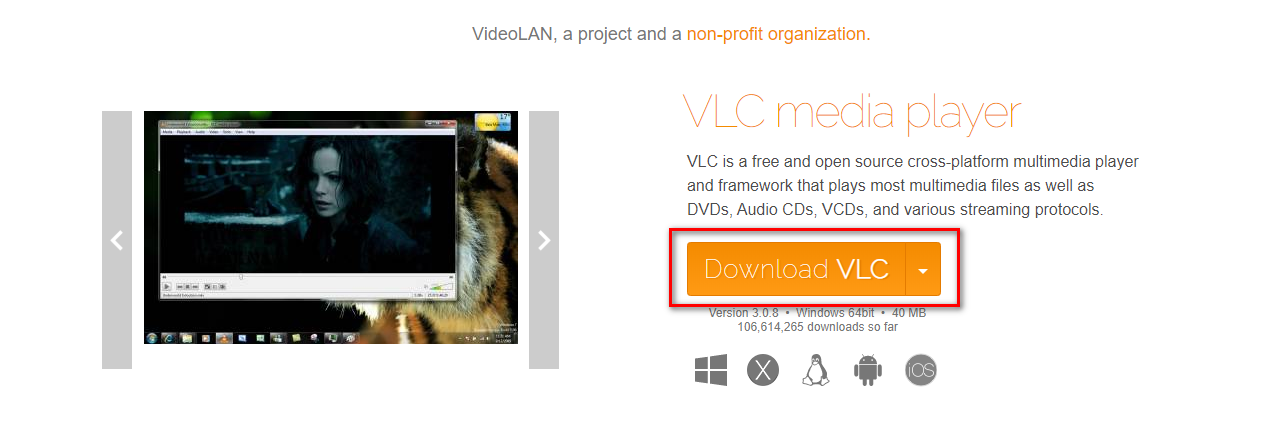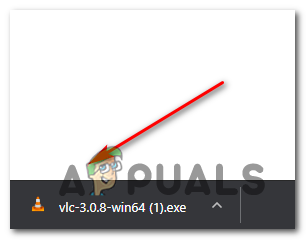இது மாறும் போது, சில பயனர்கள் வி.சி.எல் மீடியா பிளேயருடன் .MKV கோப்புகளை திறக்க முடியவில்லை. .Mkv கோப்பைத் திறந்த சில வினாடிகளுக்குப் பிறகு, பாதிக்கப்பட்ட பயனர்கள் ‘ அச்சச்சோ: வி.எல்.சி மீடியா பிளேயர் இப்போது செயலிழந்தது ’ பிழை. நடைமுறையை மீண்டும் முயற்சிப்பது அதே விளைவைக் கொண்டுவருகிறது, மேலும் பெரும்பாலான பாதிக்கப்பட்ட பயனர்கள் அவர்கள் விளையாட முயற்சிக்கும் எந்த .MKV கோப்பிலும் சிக்கல் ஏற்படுவதாக தெரிவிக்கின்றனர்.

எம்.சி.வி கோப்புகளை விளையாடும்போது வி.எல்.சி மீடியா பிளேயர் செயலிழப்பு
நீங்கள் வி.எல்.சி மீடியா பிளேயரின் பண்டைய பதிப்பைப் பயன்படுத்துகிறீர்கள் என்றால் (உருவாக்கமானது 2012 ஆம் ஆண்டளவில் தேதியிடப்பட்டுள்ளது), உங்கள் தற்போதைய வி.எல்.சி பதிப்பை நிறுவல் நீக்கி, மிக சமீபத்திய வெளியீட்டை நோக்கி நகர்வதன் மூலம் சிக்கலை சரிசெய்யலாம்.
இருப்பினும், உங்கள் வி.எல்.சி பிளேயர் இறுதியாக செயலிழப்பதற்கு முன்பு நீங்கள் பின்தங்கிய மற்றும் தவிர்க்கும் காலத்தை எதிர்கொண்டால், போதிய செயலாக்க சக்தி ‘ அச்சச்சோ: வி.எல்.சி மீடியா பிளேயர் இப்போது செயலிழந்தது ’ பிழை. இந்த வழக்கில், நீங்கள் முயற்சி செய்ய வேண்டும் வன்பொருள் முடுக்கம் முடக்குகிறது டிகோடிங், டைரக்ட்எக்ஸ் வீடியோ முடுக்கத்திற்கு மாறுதல் அல்லது இயல்புநிலை கோப்பு கேச்சிங் மதிப்பை அதிகரித்தல்.
உங்கள் இயந்திரம் 4K .MKV கோப்புகளை இயக்கும் திறனை விட அதிகமாக இருக்க வேண்டும் என்றால், நீங்கள் லூப் வடிப்பானைத் தவிர்க்கும்படி கட்டாயப்படுத்த முயற்சிக்க வேண்டும் அல்லது .MKV கோப்புகளுக்கான FFmpeg பிளேபேக்கில் பல-நூல் டிகோடிங்கை இயக்கவும்.
முறை 1: வி.எல்.சி மீடியா பிளேயரின் சமீபத்திய பதிப்பை நிறுவுதல்
இது மாறும் போது, விளையாடும்போது இந்த குறிப்பிட்ட பிழையை ஏற்படுத்தும் பொதுவான காரணங்களில் ஒன்று .வி.எல்.சி மீடியா பிளேயருடன் எம்.கே.வி கோப்புகள் 2012 இல் வெளியிடப்பட்ட வி.எல்.சி பதிப்புகளை பாதிக்கப் பயன்படும் ஒரு பிழை. நீங்கள் கடுமையாக காலாவதியான வி.எல்.சி கிளையண்டைப் பயன்படுத்துகிறீர்கள் என்றால், உங்கள் தற்போதைய வி.எல்.சியின் பதிப்பை நிறுவல் நீக்குவது மற்றும் அதிகாரப்பூர்வ வலைத்தளத்திலிருந்து சமீபத்திய உருவாக்கத்தை நிறுவுவது போன்ற பிழைத்திருத்தங்கள் எளிமையானதாக இருக்கலாம்.
குறிப்பு : வி.எல்.சியில் தானாக புதுப்பிக்கும் அம்சம் அடிக்கடி உடைந்து விடும் என்பதை நினைவில் கொள்ளுங்கள். ஆகவே, பயன்பாட்டின் மூலம் புதுப்பிக்கும்படி உங்களிடம் கேட்கப்படாததால் இந்த சாத்தியமான தீர்வை நிராகரிக்க வேண்டாம்.
பல பாதிக்கப்பட்ட பயனர்கள் தங்களது தற்போதைய வி.எல்.சி பதிப்பை நிரல்கள் மற்றும் கோப்புகள் மெனுக்கள் வழியாக நிறுவல் நீக்கம் செய்வதையும், அதிகாரப்பூர்வ பதிவிறக்கப் பக்கத்திலிருந்து சமீபத்திய கட்டமைப்பை நிறுவுவதையும் இறுதியாக உறுதிப்படுத்தியுள்ளனர். அச்சச்சோ: வி.எல்.சி மீடியா பிளேயர் இப்போது ‘பிழை’ செயலிழந்தது.
முழு விஷயத்தின் படி படிப்படியான வழிமுறைகள் இங்கே:
- வி.எல்.சி மீடியா பிளேயரின் ஒவ்வொரு நிகழ்வும் முற்றிலும் மூடப்பட்டிருப்பதை உறுதிசெய்க.
- பிளஸ் விண்டோஸ் விசை + ஆர் திறக்க ஒரு ஓடு உரையாடல் பெட்டி. உரை பெட்டியின் உள்ளே, தட்டச்சு செய்க ‘Appwiz.cpl’ அழுத்தவும் உள்ளிடவும் நிரல்கள் மற்றும் அம்சங்கள் மெனுவைத் திறக்க.
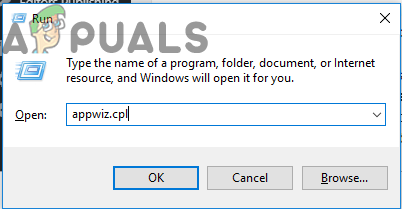
ரன் ப்ராம்டில் “appwiz.cpl” என்று தட்டச்சு செய்க
குறிப்பு: நிர்வாக அணுகலை வழங்க UAC (பயனர் கணக்கு கட்டுப்பாடு) சாளரத்தால் நீங்கள் கேட்கப்பட்டால், கிளிக் செய்க ஆம் அவ்வாறு செய்ய.
- நிரல்கள் மற்றும் அம்சங்கள் மெனுவுக்குள் செல்ல நீங்கள் நிர்வகித்த பிறகு, நிறுவப்பட்ட பயன்பாடுகளின் பட்டியலைக் கீழே உருட்டி, உங்கள் வி.எல்.சி மீடியா பிளேயர் நிறுவலைக் கண்டறியவும். அதைக் கண்டறிந்ததும், அதன் மீது வலது கிளிக் செய்து தேர்வு செய்யவும் நிறுவல் நீக்கு / மாற்றம் சூழல் மெனுவிலிருந்து.
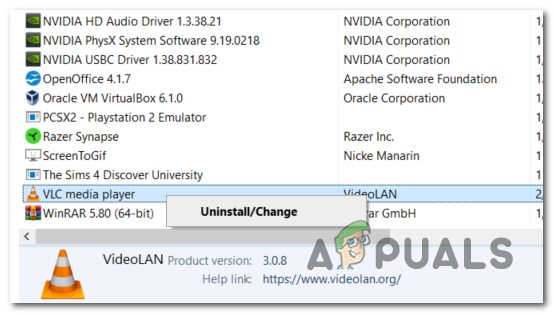
நிகழ்ச்சிகள் மற்றும் அம்சங்கள் வழியாக VLC ஐ நிறுவல் நீக்கு
- வி.எல்.சி மீடியா பிளேயரின் நிறுவல் நீக்குதல் திரையில் நீங்கள் நுழைந்ததும், செயல்பாட்டை முடிக்க திரையில் உள்ள வழிமுறைகளைப் பின்பற்றவும், பின்னர் தானாகவே அவ்வாறு செய்யும்படி கேட்கப்படாவிட்டால் உங்கள் கணினியை மறுதொடக்கம் செய்யுங்கள்.
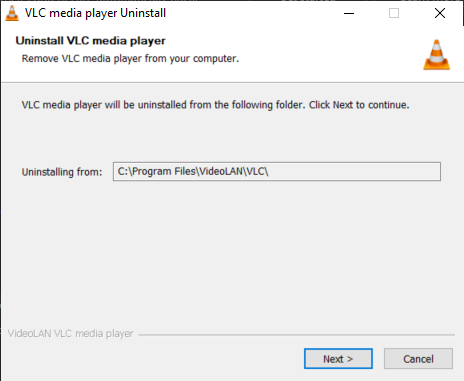
- அடுத்த தொடக்க வரிசை முடிந்ததும், இந்த இணைப்பைத் திறக்கவும் ( இங்கே ) உங்கள் இயல்புநிலை வலை உலாவியுடன் மற்றும் கிளிக் செய்யவும் வி.எல்.சி பொத்தானைப் பதிவிறக்கவும் நிறுவலின் சமீபத்திய பதிப்பைப் பதிவிறக்க.
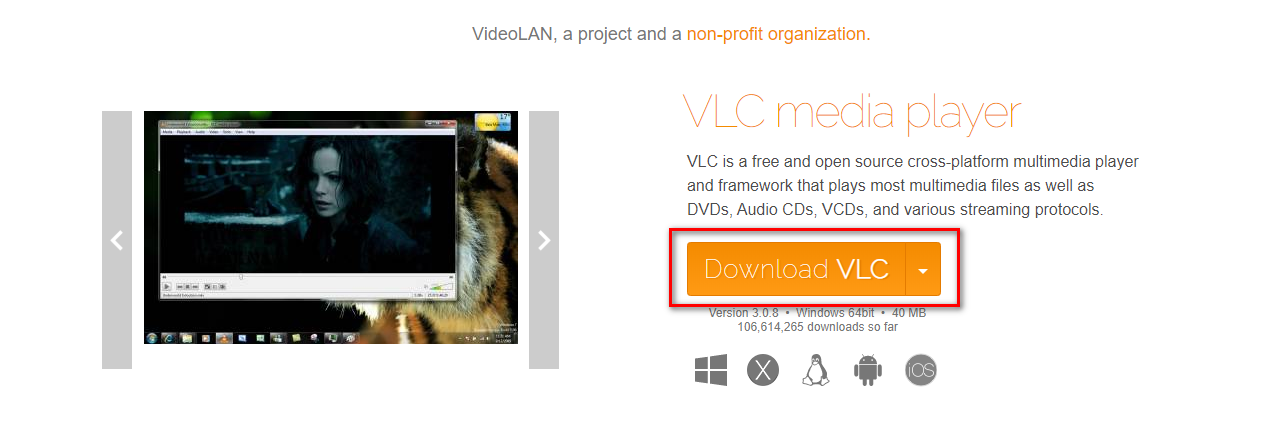
சமீபத்திய வி.எல்.சி உருவாக்கத்தைப் பதிவிறக்குகிறது
- நிறுவல் இயங்கக்கூடியது முழுவதுமாக பதிவிறக்கம் செய்யப்பட்டதும், அதன் மீது இருமுறை கிளிக் செய்து, நிறுவலை முடிக்க திரையில் உள்ள வழிமுறைகளைப் பின்பற்றவும்.
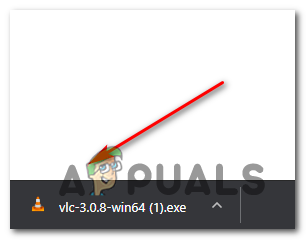
வி.எல்.சியின் நிறுவல் இயங்கக்கூடிய திறப்பு
- செயல்முறை முடிந்ததும், உங்கள் கணினியை மறுதொடக்கம் செய்து, நீங்கள் இயக்க முடியுமா என்று பாருங்கள் .எம்.கே.வி கோப்புகளை பொதுவாக அடுத்த இயந்திர தொடக்கத்திற்குப் பிறகு.
நீங்கள் இன்னும் அடிக்கடி போராடும் நிகழ்வில் ‘ அச்சச்சோ: வி.எல்.சி மீடியா பிளேயர் இப்போது செயலிழந்தது ’ .MKV கோப்புகளை இயக்க முயற்சிக்கும்போது செயலிழக்கிறது, கீழே உள்ள சாத்தியமான பிழைத்திருத்தத்திற்கு கீழே செல்லுங்கள்.
முறை 2: வன்பொருள் முடுக்கம் டிகோடிங்கை முடக்கு
உயர் வரையறை .எம்.கே.வி கோப்புகளை ஒரு நெட்வொர்க்கில் ஸ்ட்ரீமிங் செய்வதன் மூலம் நீங்கள் வி.எல்.சியில் தவிர்க்கும் சிக்கல்கள் அல்லது பொதுவான செயலிழப்புகளை மட்டுமே சந்தித்தால், அது உங்கள் கணினியில் போதுமான செயலாக்க சக்தி காரணமாக இருக்கலாம்.
இதேபோன்ற சூழ்நிலைகளில் சிக்கலை எதிர்கொள்ளும் பிற பயனர்களால் இந்த சிக்கல் ஏற்பட்டுள்ளது. வன்பொருள்-துரிதப்படுத்தப்பட்ட டிகோடிங்கை முடக்குவதன் மூலம் அவர்கள் இதைத் தீர்த்துக் கொண்டனர் விருப்பத்தேர்வுகள் பட்டியல். இது உங்கள் CPU மற்றும் GPU இலிருந்து சுமைகளை எளிதாக்குவதோடு, ஏற்றுதல் நேரங்களை பெரிதாக்குகிறது, ஆனால் குறைந்த-ஸ்பெக் கணினிகளில் இயங்கும்போது பயன்பாட்டை மிகவும் நிலையானதாக மாற்றுகிறது.
வி.எல்.சி மீடியா பிளேயரில் வன்பொருள் முடுக்கம் முடக்குவதற்கான விரைவான வழிகாட்டி இங்கே:
- வெளியீட்டு ஐகானை வலது கிளிக் செய்து தேர்ந்தெடுப்பதன் மூலம் நிர்வாக சலுகைகளுடன் வி.எல்.சி மீடியா பிளேயரைத் திறக்கவும் நிர்வாகியாக செயல்படுங்கள்.
- நீங்கள் முக்கிய வி.எல்.சி சாளரத்தில் நுழைந்ததும், அணுகுவதற்கு மேலே உள்ள ரிப்பன் பட்டியைப் பயன்படுத்தவும் கருவிகள் மெனு, பின்னர் கிளிக் செய்யவும் விருப்பத்தேர்வுகள் .
- நீங்கள் எளிய விருப்பத்தேர்வுகள் திரையில் வரும்போது, என்பதைத் தேர்ந்தெடுக்கவும் உள்ளீடு / கோடெக்குகள் மேலே உள்ள மெனுவிலிருந்து வகை, பின்னர் கோடெக்ஸ் தாவலுக்கு கீழே சென்று வன்பொருள்-துரிதப்படுத்தப்பட்ட டிகோடிங்கை அமைக்கவும் முடக்கப்பட்டது.
- நீங்கள் இதைச் செய்த பிறகு, கிளிக் செய்க சேமி மாற்றத்தை நிரந்தரமாக்க ஒரு முறை பொத்தானை அழுத்தவும்.
- வி.எல்.சி மீடியா பிளேயரை மறுதொடக்கம் செய்து சிக்கல் இப்போது தீர்க்கப்பட்டுள்ளதா என்று பாருங்கள்.

வி.எல்.சி மீடியா பிளேயரில் வன்பொருள் முடுக்கம் முடக்குகிறது
வி.எல்.சி மீடியா பிளேயருடன் எம்.கே.வி கோப்புகளை இயக்க முயற்சிக்கும்போது நீங்கள் அடிக்கடி தடுமாறும் மற்றும் செயலிழக்க நேரிட்டால், கீழே உள்ள அடுத்த முறைக்கு செல்லுங்கள்.
முறை 3: டைரக்ட்எக்ஸ் வீடியோ முடுக்கம் (டி.வி.எக்ஸ்.ஏ) 2.0 ஐ இயக்குகிறது
மிகவும் பிரத்யேகமான ஜி.பீ.யுடன் இயங்கும் புதிய பிசி உள்ளமைவில் இந்த சிக்கலை நீங்கள் எதிர்கொண்டால், ஆனால் குறைந்த அடுக்கு சிபியு மூலம், இயல்புநிலை வன்பொருள் முடுக்கம் நேரடி வீடியோ முடுக்கம் (டி.சி.எக்ஸ்.ஏ) 2.0 ஆக மாற்றுவது இறுதியாக மாறியை சரிசெய்யும் முறையாக இருக்கலாம் .எம்.கே.வி கோப்புகளை விளையாடும்போது வி.எல்.சி செயலிழக்கிறது.
இது பயனுள்ளதாக இருக்கும், ஏனெனில் டைரக்ட்எக்ஸ் வீடியோ முடுக்கம் சில சிபியு-தீவிரமான பணிகளை (ஐடிசிடி, மோஷன் இழப்பீடு, செயலிழக்கச் செய்தல் போன்றவை) அனுமதிக்கிறது, அவை திணறல், முடக்கம் அல்லது பொதுவான உறுதியற்ற தன்மையை ஜி.பீ.யுவில் ஏற்றுவதற்கு காரணமாக இருக்கலாம்.
நீங்கள் ஒரு சாதாரண CPU ஐப் பயன்படுத்துகிறீர்கள் என்றால், இந்த செயல்பாடு உங்கள் ஜி.பீ.யூவில் அதிக ரெண்டரிங் பணிகளைச் செய்யக்கூடும், இது உங்கள் கணினியை விளையாடுவதைக் கையாள அனுமதிக்கும் .எம்.கே.வி கோப்புகளை மிகவும் திறமையாக கையாளும்.
வி.எல்.சியின் விருப்பத்தேர்வுகள் மெனுவில் உள்ளீடு மற்றும் கோடெக்ஸ் அமைப்புகள் வழியாக டைரக்ட்எக்ஸ் வீடியோ முடுக்கம் (டி.வி.எக்ஸ்.ஏ) 2.0 ஐ இயக்குவதற்கான விரைவான வழிகாட்டி இங்கே:
- நிர்வாக சலுகைகளுடன் வி.எல்.சி மீடியா பிளேயரைத் திறப்பதன் மூலம் தொடங்கவும்.
- நீங்கள் பயன்பாட்டிற்குள் வந்ததும், மேலே உள்ள ரிப்பன் மெனுவைப் பயன்படுத்தவும் கருவிகள் மெனு, பின்னர் கிளிக் செய்யவும் விருப்பத்தேர்வுகள் புதிதாக தோன்றிய கீழ்தோன்றும் மெனுவிலிருந்து.
- நீங்கள் உள்ளே செல்ல நிர்வகித்த பிறகு எளிய விருப்பத்தேர்வுகள் மெனு, தேர்ந்தெடுக்கவும் உள்ளீடு / கோடெக்குகள் மேலே உள்ள மெனுவிலிருந்து தாவல்.
- அடுத்து, கோடெக்ஸ் பகுதிக்கு கீழே உருட்டி, அதனுடன் தொடர்புடைய கீழ்தோன்றும் மெனுவைப் பயன்படுத்தி வன்பொருள்-முடுக்கம் டிகோடிங்கை மாற்றவும் டைரக்ட்எக்ஸ் வீடியோ முடுக்கம் (டிவிஎக்ஸ்ஏ) 2.0.
- கிளிக் செய்க சேமி மாற்றத்தை உறுதிப்படுத்த, பின்னர் வி.எல்.சி பயன்பாட்டை மறுதொடக்கம் செய்து, அடுத்த முறை நீங்கள் விளையாட முயற்சிக்கும்போது சிக்கல் தீர்க்கப்படுகிறதா என்று பாருங்கள் .எம்.கே.வி. கோப்பு.

டைரக்ட்எக்ஸ் வீடியோ முடுக்கம் செயல்படுத்துகிறது
எம்.கே.வி கோப்புகளை இயக்கும்போது நீங்கள் இன்னும் பொதுவான தடுமாற்றம் மற்றும் செயலிழப்புகளை எதிர்கொண்டால், கீழே உள்ள அடுத்த சாத்தியமான பிழைத்திருத்தத்திற்கு கீழே செல்லுங்கள்.
முறை 4: கோப்பு தேக்ககத்தை அதிகரித்தல்
பயன்பாடு இறுதியாக செயலிழந்த பிறகு நீங்கள் பல விநாடிகள் பொது தடுமாற்றத்தை எதிர்கொண்டால், அது போதுமான கோப்பு கேச்சிங் செய்ய பயன்பாட்டிற்கு நேரமில்லை என்பதன் காரணமாக இருக்கலாம். இயல்பாக, வி.எல்.சி மீடியா பிளேயர் கோப்பு கேச்சிங்கிற்கு 300 எம்.எஸ்ஸை ஒதுக்குகிறது, ஆனால் இது குறைந்த விலை பிசி உள்ளமைவுகளுக்கு போதுமானதாக இருக்காது.
இந்த சூழ்நிலை பொருந்தினால், வி.எல்.சி மீடியா பிளேயரின் மேம்பட்ட விருப்பத்தேர்வுகள் மெனுவை அணுகி, கோப்பு கேச்சிங் மதிப்பு 1000 அல்லது அதற்கு மேல் அதிகரிப்பதன் மூலம் இந்த சிக்கலை நீங்கள் தீர்க்க முடியும். இந்த சிக்கலை எதிர்கொண்ட பல பாதிக்கப்பட்ட பயனர்கள் இந்த செயல்பாடு இறுதியாக வி.எல்.சியில் எம்.கே.வி கோப்புகளை இயக்க அனுமதிக்க அனுமதித்தது என்பதை உறுதிப்படுத்தியுள்ளனர்.
கோப்பு கேச்சிங்கை அதிக மதிப்புக்கு உயர்த்த நீங்கள் செய்ய வேண்டியது இங்கே:
- நிர்வாக சலுகைகளுடன் வி.எல்.சி மீடியா பிளேயரைத் திறக்கவும்.
- நீங்கள் உள்ளே நுழைந்ததும், மேலே உள்ள நாடாவைக் கிளிக் செய்க கருவிகள், பின்னர் சொடுக்கவும் விருப்பத்தேர்வுகள் கீழ்தோன்றும் மெனுவிலிருந்து தோன்றியது.
- நீங்கள் உள்ளே செல்ல நிர்வகித்த பிறகு எளிய விருப்பத்தேர்வுகள் மெனு, மாற்ற அமைப்புகளைக் காட்டு இருந்து மேல் இடது மூலையில் நிலைமாற்று எளிமையானது க்கு அனைத்தும் .
- நீங்கள் இதைச் செய்த பிறகு, மெனு அதற்கேற்ப மாறும். புதிய இடைமுகத்திலிருந்து, தேர்ந்தெடுக்க இடது புற மெனுவைப் பயன்படுத்தவும் உள்ளீடு / கோடெக்குகள் .
- உடன் உள்ளீடு / கோடெக்குகள் மெனு தேர்ந்தெடுக்கப்பட்டது, வலது புற மெனுவுக்குச் சென்று அதனுடன் தொடர்புடைய மதிப்பை மாற்றவும் கோப்பு கேச்சிங் (எம்.எஸ்) க்கு 1000.
- கிளிக் செய்க விண்ணப்பிக்கவும் மாற்றங்களைச் சேமிக்க, பின்னர் வி.எல்.சி மீடியா பிளேயரை மறுதொடக்கம் செய்து சிக்கல் தீர்க்கப்பட்டுள்ளதா என்று பாருங்கள்.

வி.எல்.சி மீடியா பிளேயரில் கோப்பு கேச்சிங் மதிப்பை அதிகரித்தல்
நீங்கள் இன்னும் ‘ அச்சச்சோ: வி.எல்.சி மீடியா பிளேயர் இப்போது செயலிழந்தது ’ .MKV கோப்புகளை இயக்க முயற்சிக்கும்போது பிழை, கீழே உள்ள அடுத்த பிழைத்திருத்தத்திற்கு கீழே செல்லவும்.
முறை 5: லூப் வடிப்பானைத் தவிர்க்கிறது
இது மாறும் போது, எச் 264 டிகோடிங் தொடங்குவதற்கு முன்பு பயன்படுத்தப்படும் லூப் வடிப்பான் மூலமாகவும் சிக்கல் ஏற்படலாம். படத்தின் கூர்மையைக் குறைக்காமல் தடுப்புக் கலைப்பொருட்களைக் குறைப்பதற்காக இந்த செயல்பாடு முக்கியமாக செயல்படுத்தப்படுகிறது. ஆனால் சில சூழ்நிலைகளில், ஒரு இன்-லூப் வடிகட்டி சில எம்.கே.வி கோப்புகளை இயக்குவதற்கான உங்கள் வி.எல்.சி நிறுவல் திறனை திறம்பட நிறுத்த முடியும்.
ஒரு சில .MKV கோப்புகளுடன் மட்டுமே நீங்கள் இந்த சிக்கலை எதிர்கொண்டால் (சில .MKV கோப்புகள் நன்றாக இயங்குகின்றன), நீங்கள் FFmpeg ஆடியோ / வீடியோ டிகோடர் அமைப்புகளை அணுகுவதன் மூலம் சிக்கலை தீர்க்க முடியும் மற்றும் லூப் வடிப்பானை கட்டாயப்படுத்தலாம் H.264 டிகோடிங்கின் ஒவ்வொரு நிகழ்விற்கும் தவிர்க்கப்பட்டது.
குறிப்பு: இங்கே FFMpeg இல் ‘கடந்த கால அளவு மிகப் பெரியது’ பிழையை எவ்வாறு சரிசெய்வது .
லூப் வடிப்பானைத் தவிர்க்க உங்கள் வி.எல்.சி மீடியா பிளேயர் நிறுவலை உள்ளமைப்பதற்கான விரைவான வழிகாட்டி இங்கே:
- முதலில் முதல் விஷயங்கள், வி.எல்.சி மீடியா பிளேயர் நிர்வாக சலுகைகளுடன் திறக்கப்படுவதை உறுதிசெய்க. வெளியீட்டு இயங்கக்கூடியதை வலது கிளிக் செய்து தேர்வு செய்யலாம் நிர்வாகியாக செயல்படுங்கள் சூழல் மெனுவிலிருந்து.
- அடுத்து, விரிவாக்க ரிப்பன் பட்டியைப் பயன்படுத்தவும் கருவிகள் வகை, பின்னர் கிளிக் செய்யவும் விருப்பத்தேர்வுகள் கீழ்தோன்றும் மெனுவிலிருந்து.
- நீங்கள் உள்ளே நுழைந்தவுடன் எளிய விருப்பத்தேர்வுகள் மெனு, மாறவும் அமைப்புகளைக் காட்டு மாற்று (கீழ்-இடது மூலையில்) அனைத்தும் மேம்பட்ட அமைப்புகள் மெனுவைக் காண.
- பிறகு மேம்பட்ட விருப்பத்தேர்வுகள் மெனு தெரியும், அதனுடன் தொடர்புடைய கீழ்தோன்றும் மெனுவை விரிவாக்க இடது புற மெனுவைப் பயன்படுத்தவும் வீடியோ கோடெக்குகள் .
- இதைச் செய்தவுடன், தேர்ந்தெடுக்கவும் FFmpeg கீழே தோன்றிய வீடியோ கோடெக்ஸின் பட்டியலிலிருந்து, வலது புறப் பகுதிக்குச் செல்லவும்.
- FFmpeg ஆடியோ / வீடியோ டிகோடரின் உள்ளே, டிகோடிங் துணை மெனுவுக்குச் சென்று, அதனுடன் தொடர்புடைய கீழ்தோன்றும் மெனுவை அமைக்கவும் H.264 டிகோடிங்கிற்கான லூப் வடிப்பானைத் தவிர்க்கவும் க்கு அனைத்தும்.
- சேமி என்பதைக் கிளிக் செய்வதன் மூலம் மாற்றத்தைச் சேமிக்கவும், பின்னர் உங்கள் பயன்பாட்டை மறுதொடக்கம் செய்து, செயல்பாடு வெற்றிகரமாக இருக்கிறதா என்று பாருங்கள்.

H264 க்கான லூப் வடிப்பானைத் தவிர்க்கிறது
நீங்கள் இன்னும் ‘ அச்சச்சோ: வி.எல்.சி மீடியா பிளேயர் இப்போது செயலிழந்தது ’ வி.எல்.சி மீடியா பிளேயரைப் பயன்படுத்தி எம்.கே.வி கோப்புகளை இயக்க முயற்சிக்கும்போது பிழை, கீழே உள்ள அடுத்த சாத்தியமான பிழைத்திருத்தத்திற்கு நகர்த்தவும்.
முறை 6: FFmpeg பிளேபேக்கில் பல-நூல் டிகோடிங்கை கட்டாயப்படுத்துகிறது
இறுதியாக அனுபவிப்பதற்கு முன்பு நீங்கள் நிறைய பொது தடுமாற்றங்களையும் பின்னடைவையும் சந்தித்தால் ‘ அச்சச்சோ: வி.எல்.சி மீடியா பிளேயர் இப்போது செயலிழந்தது ’ விளையாட முயற்சிக்கும்போது பிழை .எம்.கே.வி. விதிவிலக்காக பெரிய கோப்புகள்.
இது மாறும் போது, வி.எல்.சி மீடியா பிளேயர் இயல்புநிலையாக அது பயன்படுத்தும் கணினி வளங்களுடன் முடிந்தவரை இலகுரகதாக கட்டமைக்கப்படுகிறது - இருப்பினும், 4 கே .எம்.கே.வி கோப்புகளை கையாளும் போது இது ஒரு நல்ல விஷயம் அல்ல.
இந்த சூழ்நிலை பொருந்தினால், FFmpeg ஆடியோ மற்றும் வீடியோ டிகோடிங் செய்யப்படுவதை உறுதி செய்வதன் மூலம் சிக்கலை நீங்கள் சரிசெய்ய முடியும் மல்டி-த்ரெடிங் (ஹைப்பர்-த்ரெட்டிங்).
FFmpeg பிளேபேக்கில் பல நூல் டிகோடிங்கை கட்டாயப்படுத்துவதற்கான விரைவான வழிகாட்டி இங்கே:
- நிர்வாக சலுகைகளுடன் வி.எல்.சி மீடியா பிளேயரைத் திறக்கவும். நீங்கள் கேட்கும் போது பயனர் கணக்கு கட்டுப்பாடு (UAC) , நிர்வாக அணுகலை வழங்க ஆம் என்பதைக் கிளிக் செய்க.
- வி.எல்.சி மீடியா பிளேயர் வெற்றிகரமாக திறந்ததும், மேலே உள்ள ரிப்பன் மெனுவைப் பயன்படுத்தவும் கருவிகள்> விருப்பத்தேர்வுகள் .
- முன்னிருப்பாக, நீங்கள் பார்ப்பீர்கள் எளிய விருப்பத்தேர்வுகள் திரை. தே அதை மாற்றுகிறது மேம்பட்ட விருப்பத்தேர்வுகள் மெனு, அமைக்கவும் அமைப்புகளைக் காட்டு மாற்று (கீழ்-இடது மூலையில்) அனைத்தும்.
- விரைவில் மேம்பட்ட விருப்பத்தேர்வுகள் மெனு தெரியும், தேர்ந்தெடுக்க இடது கை பகுதியைப் பயன்படுத்தவும் உள்ளீடு / கோடெக்குகள் பட்டியல்.
- பின்னர், விரிவாக்கு வீடியோ கோடெக்குகள் கீழ்தோன்றும் மெனுவைத் தேர்ந்தெடுத்து FFmpeg கிடைக்கக்கூடிய துணைத் தலைப்புகளின் பட்டியலிலிருந்து நுழைவு.
- FFmpeg நுழைவு தேர்ந்தெடுக்கப்பட்டவுடன், வலது புறப் பகுதிக்குச் சென்று கண்டுபிடிக்கவும் நூல்கள் கீழ் நுழைவு டிகோடிங்.
- நூல்களின் மதிப்பை மாற்றவும் 2 , பின்னர் கிளிக் செய்யவும் சேமி மாற்றத்தை செயல்படுத்த.
- உங்கள் வி.எல்.சி மீடியா பிளேயர் பயன்பாட்டை மறுதொடக்கம் செய்து சிக்கல் இப்போது தீர்க்கப்பட்டுள்ளதா என்று பாருங்கள்.

வி.எல்.சி மீடியா பிளேயரில் மல்டி-த்ரெடிங் டிகோடிங்கை இயக்குகிறது
குறிச்சொற்கள் vlc 8 நிமிடங்கள் படித்தது